Minitab17制作对称图的方法
2024-02-05 13:16:40作者:极光下载站
minitab17在当前是很多小伙伴都比较喜欢的一款分析工具,在minitab17中可以制作的图形是多种多样的,比如想要对输入的数据进行对称图形的设置时,那么我们就可以在统计选项下找到对称图这个选项进行点击进入,那么就可以根据需要显示对称图数据进行设置一下就好了,但是有部分小伙伴平时对于minitab17不是很了解,因此不知道如何操作,下方是小编给大家讲解的关于如何使用minitab17制作对称图的具体操作方法,如果你需要的情况下可以看看方法教程,希望对大家有所帮助。
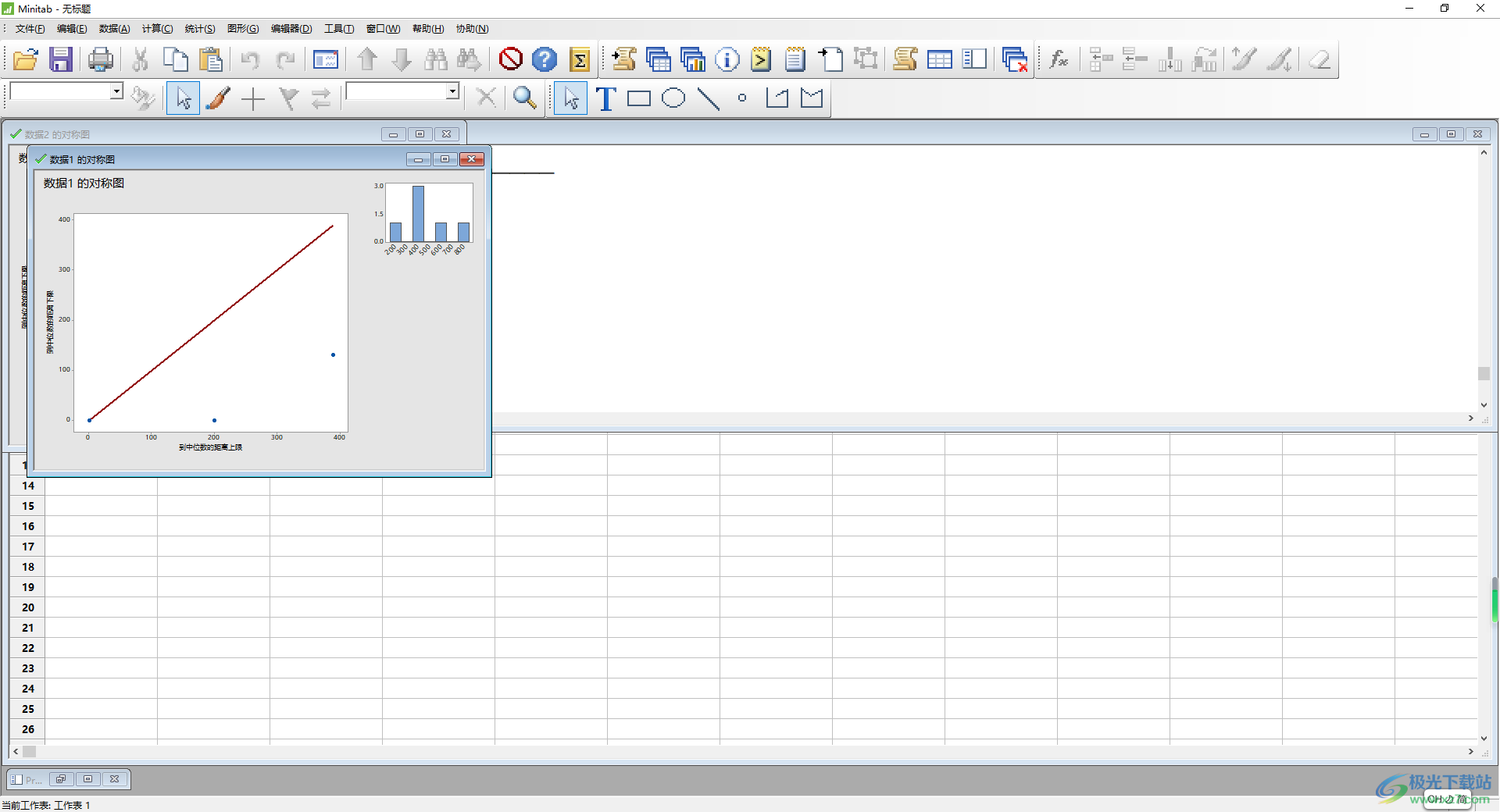
方法步骤
1.当我们进入到minitab17表格页面之后,在表格中将需要设置的数据输入进去。
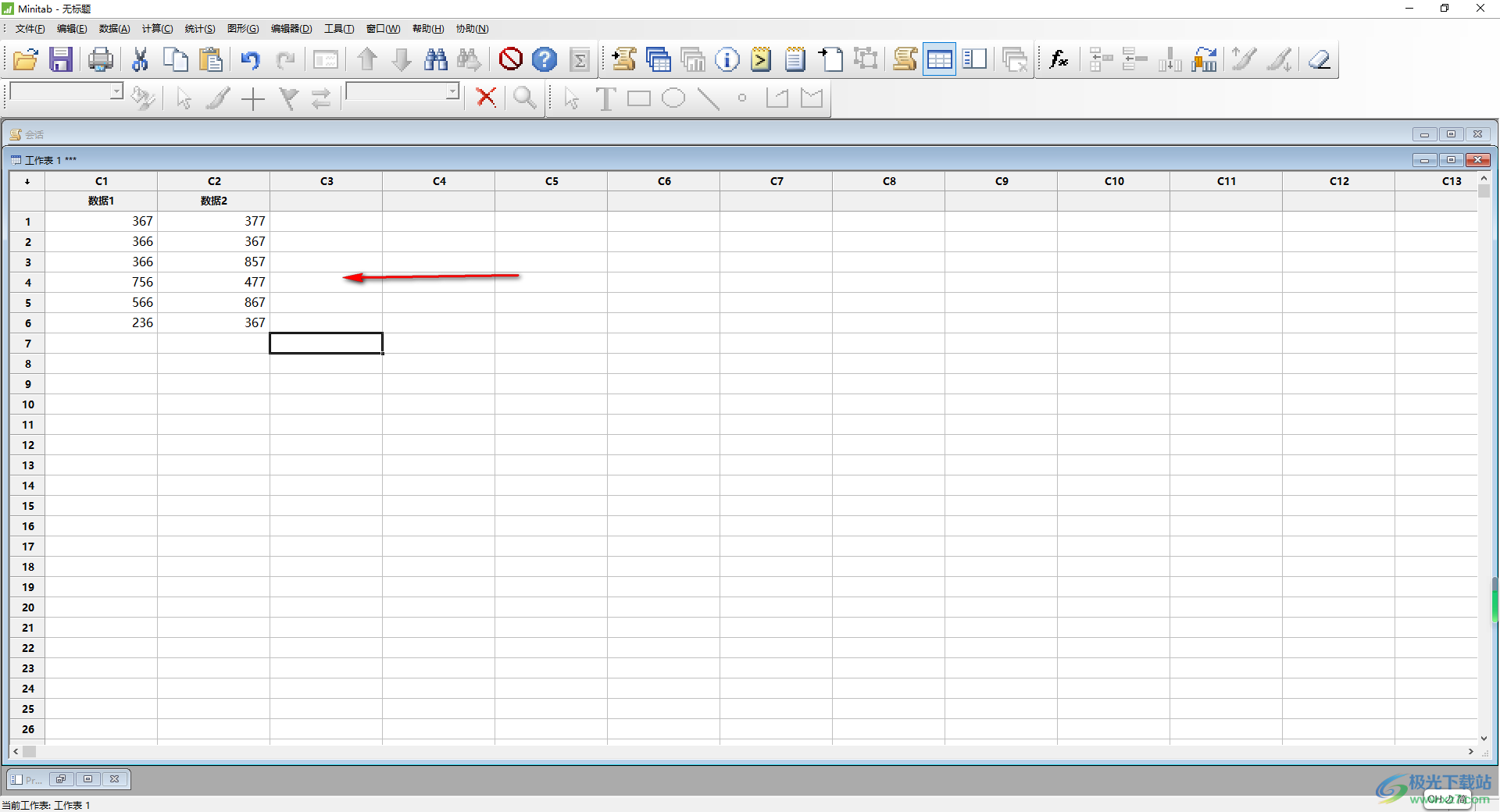
2.这时,我们将鼠标移动到【统计】选项的位置点击打开,然后点击【质量工具】,将子选项中的【对称图】选项进行点击一下。
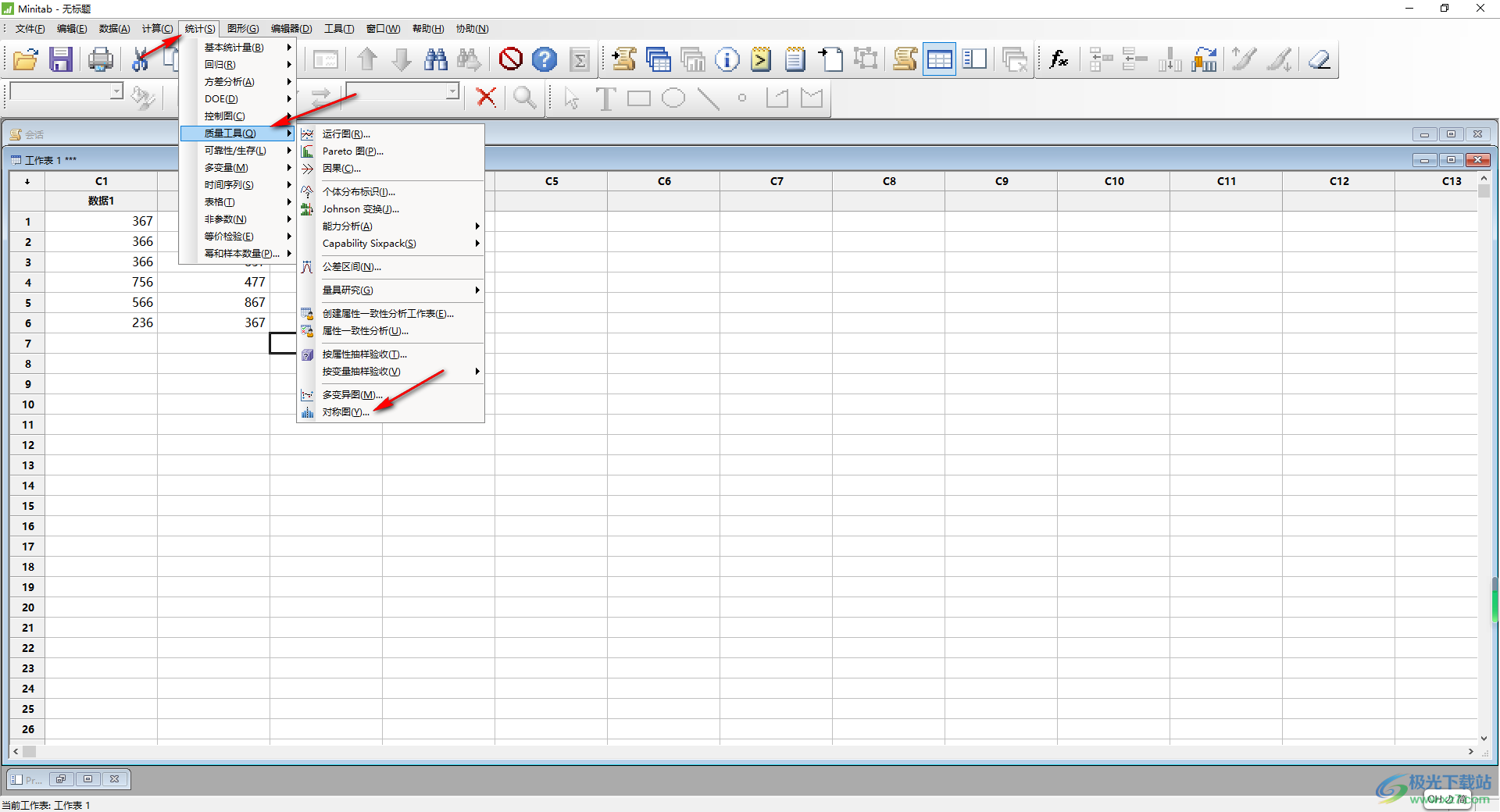
3.随后我们在打开的窗口中,将左侧需要制作成对称图的选项选中,添加到右侧的【变量】框中。
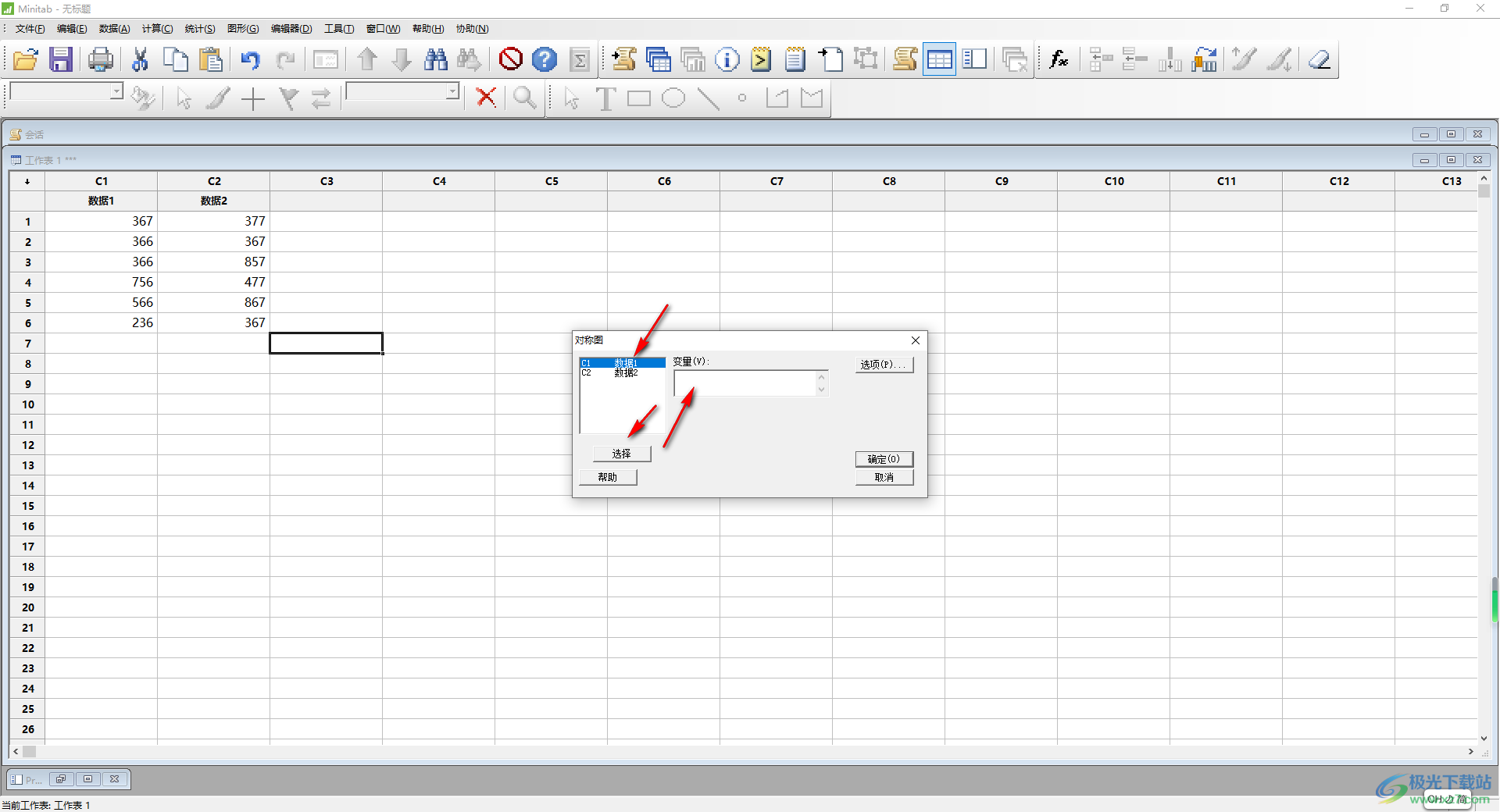
4.添加好数据之后,就可以将【确定】按钮进行点击一下进入。
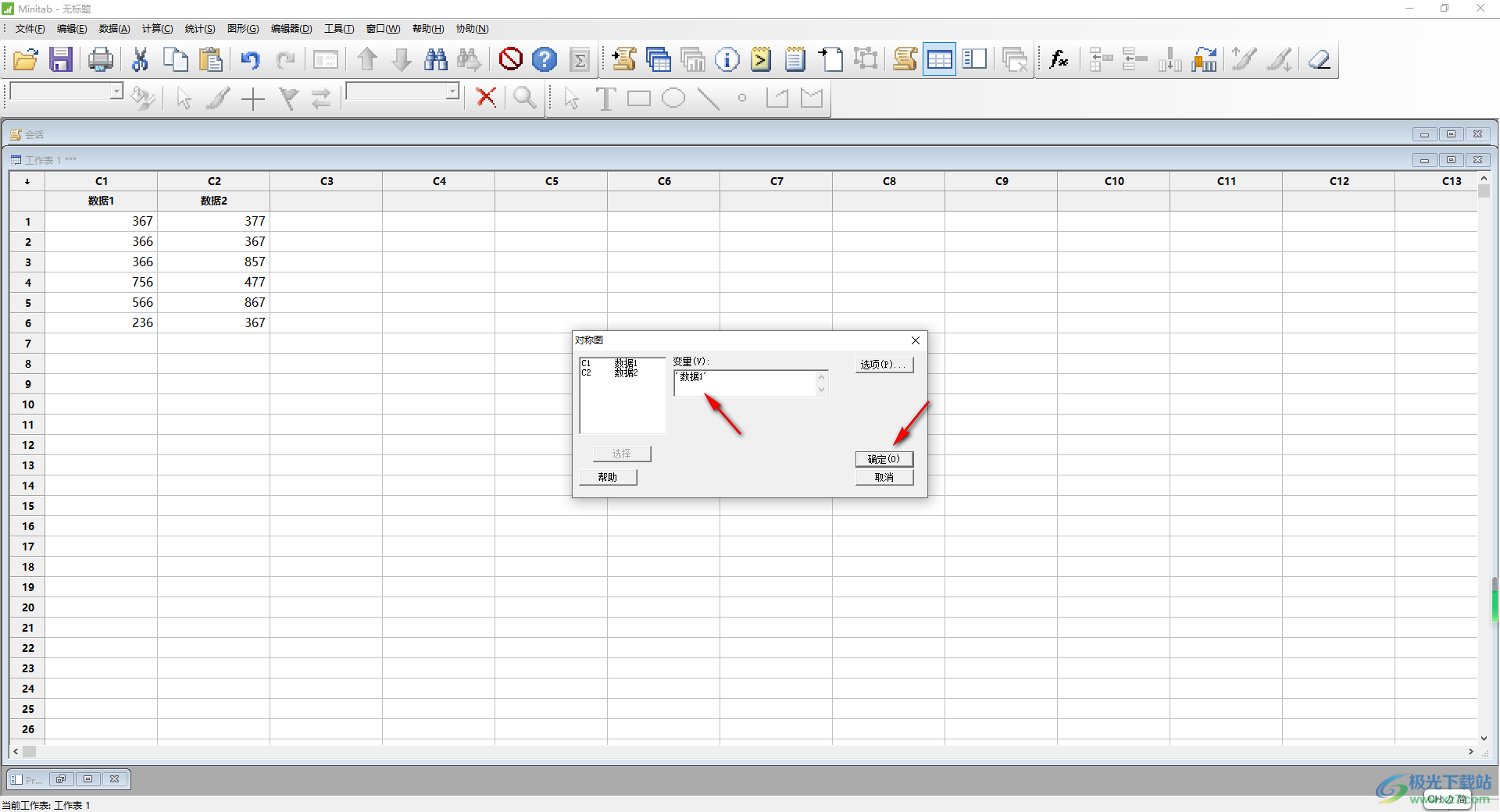
5.这时,我们就可以返回到表格页面中查看到页面上制作好的对称图,如图所示。
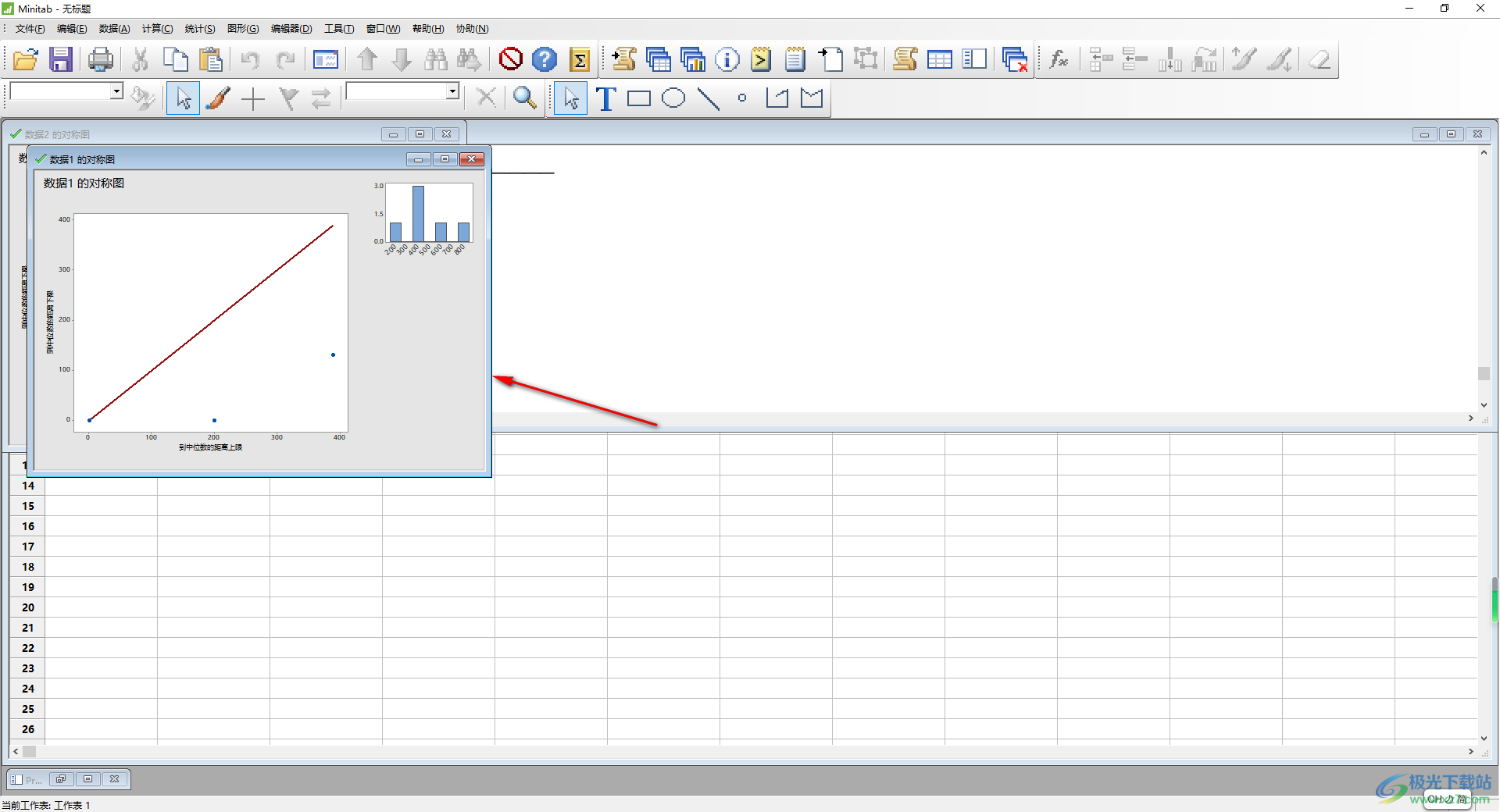
以上就是关于如何使用minitab17制作对称图的具体操作方法,我们在进行设置对称图的方法,需要进入到统计下的质量工具中,将其点击打开就可以找到对称图选项进行设置了,设置方法十分的简单,感兴趣的话可以操作试试。
